1、開啟 Hyper-V 虛擬化技術(已經開啟的無視)
選中控制面板->卸載程序->啟動或關閉Windows功能->Hyper-V->確定;
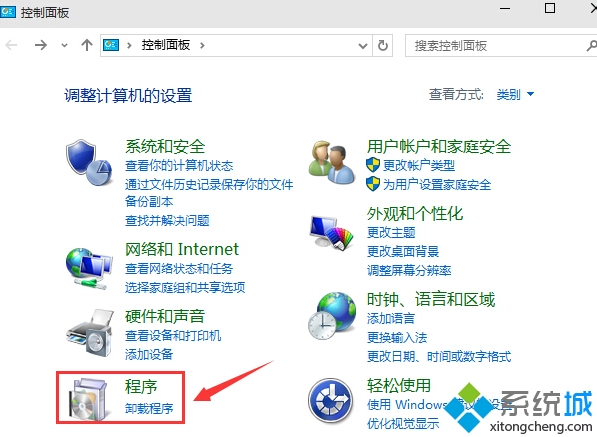
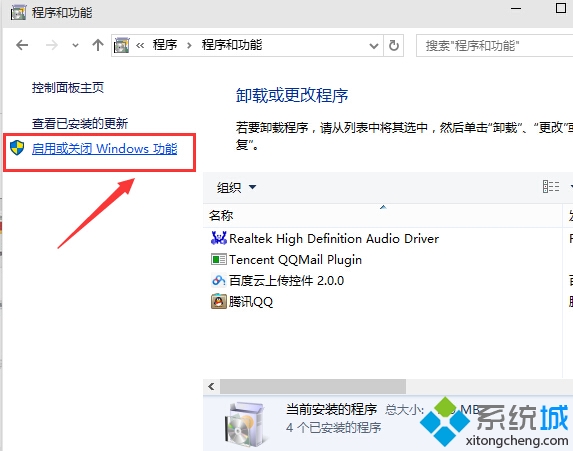
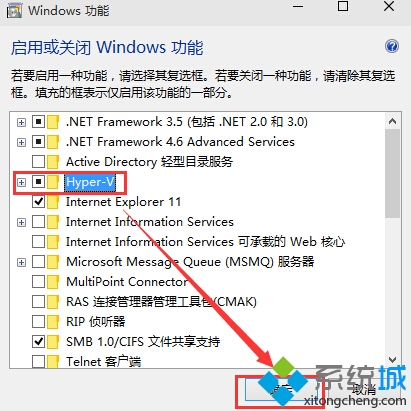
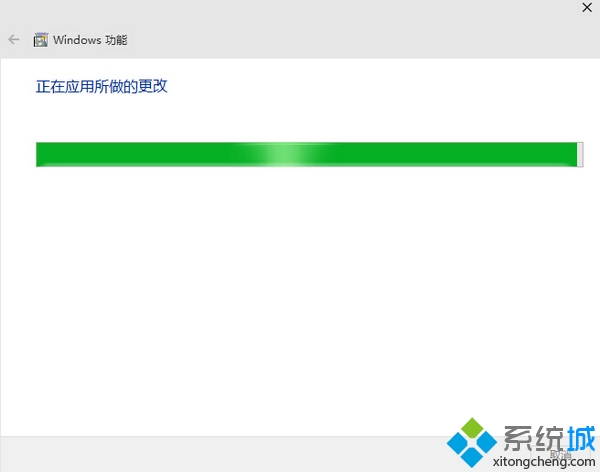
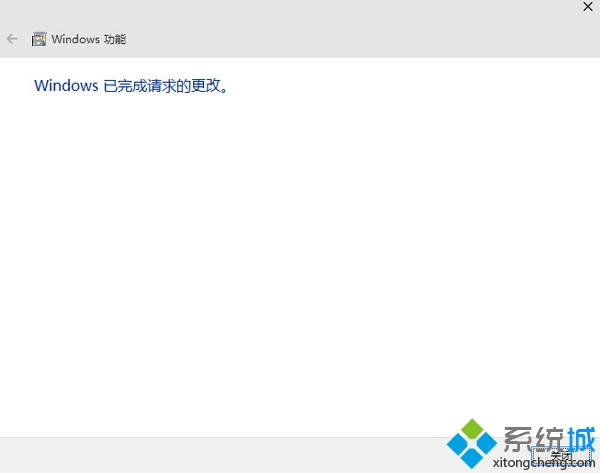
下載完後是一個40M左右的 vs_emulatorsetup.exe 文件,不包含安卓模擬器的鏡像文件,安裝的時候會默認在線下載API 19(Andorid 4.4)的x86鏡像,後續你也可以單獨再下載其他的API xx版本,另外說明一下, Visual Studio Emulator for Android是不依賴Visual Studio的,也就是說可以單獨安裝使用,Android Studio是使用adb作為橋梁來連接 Visual Studio Emulator for Android 。
安裝步驟我就不列出來了, 記得安裝後重啟(它需要把自己加入Hyper-V Administrators的管理員組裡面) 。
安裝重啟後打開 Visual Studio Emulator for Android,如下所示:
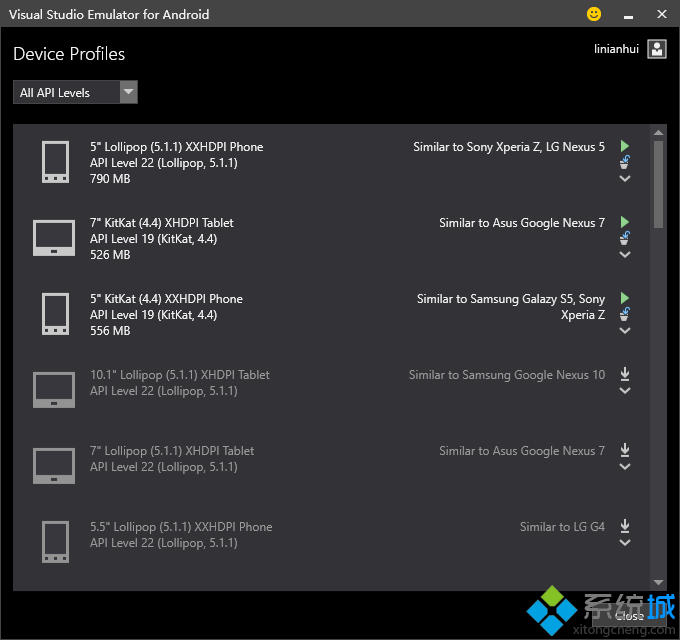
如果你啟動了模擬器,則會在Hyper-V裡面自動創建出對應的x86的Android虛擬機來,筆者的如下:
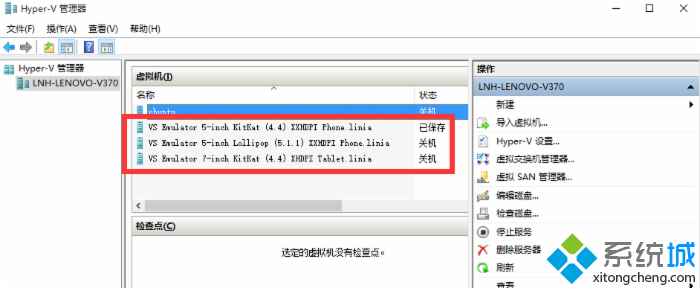
2.設置Andorid Studio使其可以使用這些模擬器
打開Android Studio> Run > Edit Configurations > Defaults / Android Application /General 選項卡的 Target Device 節點,勾選 Show chooser dialog 和 Use same device for future launches 。 記得不要忘記點Apply和OK。 如下圖:

3. 為Android Studio添加啟動模擬器的快捷按鈕
雖然在Visual Studio Emulator for Android的管理器窗口中可以啟動模擬器,但是每次都要到這裡面去打開還是比較繁瑣的,故而我們為Android Studio添加一個啟動Visual Studio Emulator for Android的快捷按鈕。
4. 配置External Tools
打開 File > Settings > External Tools > Add :
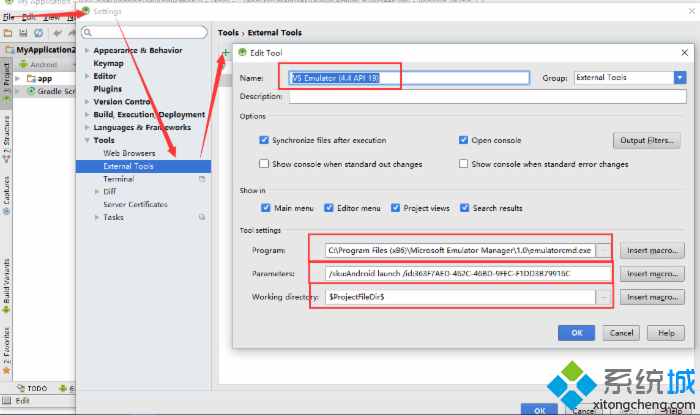
Name:隨便寫,方便你認出來就好,筆者的是 VS Emulator (4.4 API 19) 。